CAD填充图案大全是一款CAD图案填充辅助工具。使用过CAD软件的用户都知道,在CAD软件内自带的图案素材是非常少的,而我们制作一张完整的平面图形,不管是室内设计还是景观,都是需要填充非常都多图案素材,在这样的情况下,我们只能自己是画或者是去网上下载素材。然而这两种方法,不管是哪一种都是非常麻烦的,既费时又费力。这款专为CAD设计软件所制作的图案填充辅助软件内拥有836种不同的图案素材,包含了门窗、园路、墙面、金属材质、纹理等多种不同类型的素材,基本上我们制图所需的素材都包含在里面了,是非常实用的一款辅助软件。用户可以根据自己的画图需求自定义设置图片的大小、比例等参数,操作方法也很简单,会CAD的朋友相信都会使用。
本次,小编带来的是CAD填充图案大全免费版,该版本的所有素材都是可以免费使用的,有需要的朋友欢迎前来下载。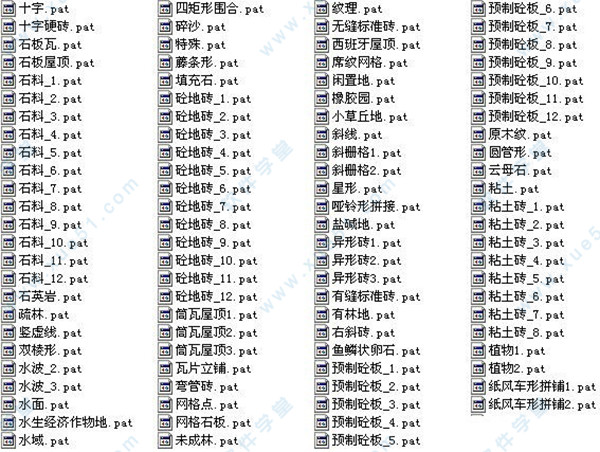
软件特色
1、包含了900个cad填充图案。
2、包含园路,门窗,墙面等多种类型的填充图案。
3、可以设置图案的颜色,角度,比例等参数。
CAD填充图案大全安装教程
1、在软件学堂
下载软件安装包,并将其解压缩,然后使用鼠标左键双击打开CAD填充图案大全安装文件。

2、这样CAD填充图案会自动开始搜索电脑中的AutoCAD安装路径并开始安装填充图案。

3、稍等片刻,图案安装完成后会提示安装完成,直接点击右下角的“完成”按钮即可。

使用教程
1、我们打开电脑中的AutoCAD软件,找到需要填充图案的图形,例如我们想要为下面这个三角形填充图案。

2、我们先输入“HATCH”命令打开图案填充功能。
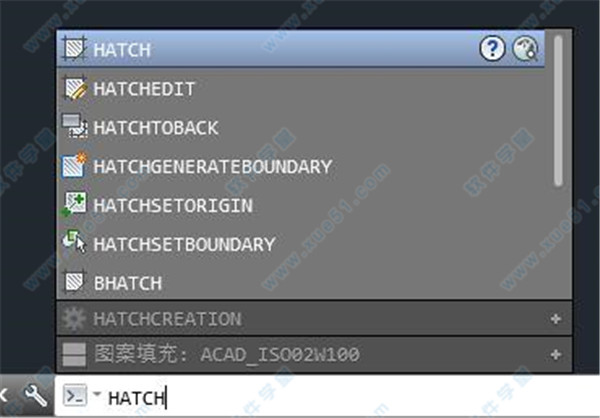
3、然后在界面上方工具栏即可从数百种图案中选择想要的填充图案。

4、选择好后,点击三角形内部任意一点即可将图案填充进去了。

常见问题
问:CAD导入CAD填充图案不显示,填充不上怎么办?
答:解决方法1:
打开CAD,而后单击【工具】【选项】弹出选项对话框,再选择【显示】,将【应用实体填充】选择:仅亮显光栅图像边框与应用实体填充。
解决方法2:
在命令窗输入FILL,空格----输入1或选择ON打开此变量就OK了。
解决方法3:
你填充的图案所在图层为关闭状态,就是那个小灯泡样的为灰色,打开后就能显示了。
解决方法4:
你填充的比例相对你的图形不适合,需要调整比例,在角度与比例中的角度设置为0,比例设置为1。
注:fill值为off时,fillmode(第一种方法)值为1时,填充也不显示,也就是说必须填充fill打开时,应用实体填充(fillmode=1)时才生效。
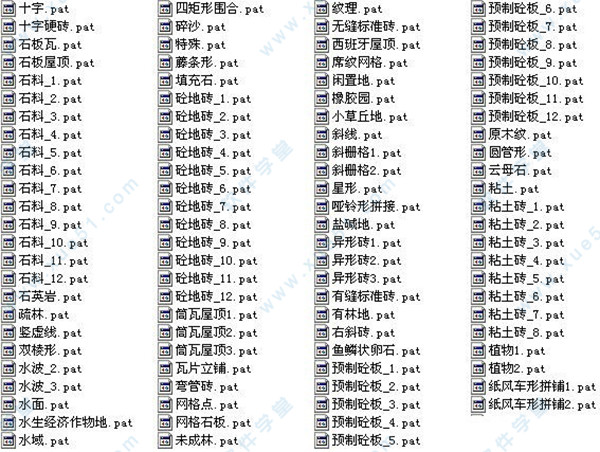




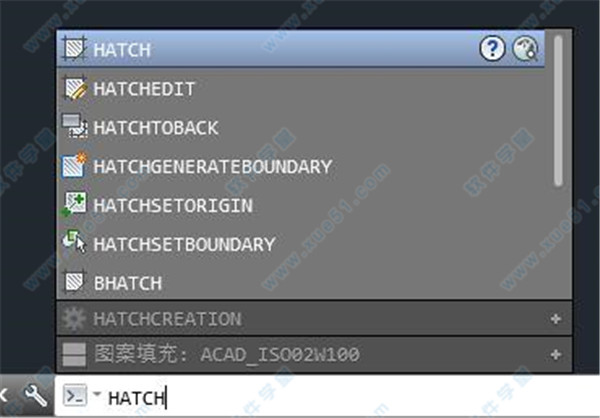


0条评论